- 软件介绍
- 下载地址
- 同类推荐
- 相关文章
剪辑师是一款非常好用的视频剪辑软件,它能够将我们日常生活中在拍摄视频时,遇到的各类视频“瑕疵”,通过剪辑师软件进行剪切;剪辑师能够为我们将视频片段中不想要的内容进行剪辑,它适用于任何新手用户操作使用。
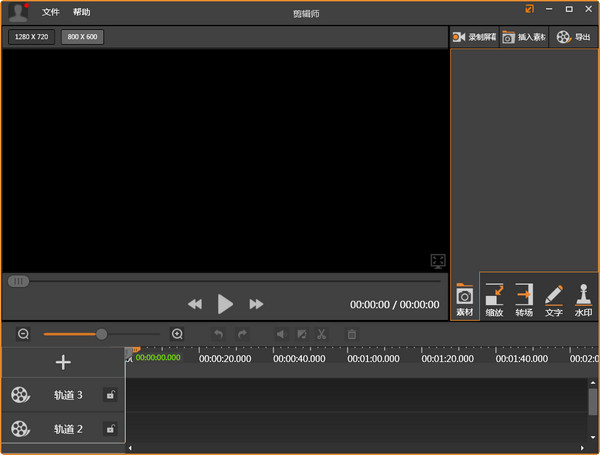
剪辑师功能介绍
从体验逻辑到界面展示的“减法设计”
剪辑师于2015年6月底上线,作为一款行业“跟随软件”,号称“一分钟成为剪辑师”,这不禁激起了小编一探究竟的欲望,若是一个软件小白,是否真的能“一分钟”就学会录屏剪辑呢?
进入剪辑师界面,令人产生的第一印象是“干净”,没有过多的按钮、字符,提示操作十分清晰。剪辑师软件在登录设计有别于传统PC工具类软件,采用了类似手机APP用户登录的界面,由于软件为终身免费使用,软件使用是与个人帐号进行捆绑的,而整个注册流程也十分简单,30秒内即可完成。而相对于目前使用者较多的同类软件CamtasiaStudio,免费是最大的吸引力。
屏幕下方折叠缩略菜单的三个按钮设计
从整体界面设计和体验逻辑上看,剪辑师对比以往的软件,做了重要的“减法设计”,使得用户在第一次使用时就非常清晰每个模块的功能、分区以及使用。经过简单的录屏与编辑,“一分钟成为剪辑师”并非虚谈。
录屏体验优在细节的设计
作为微课录制软件,录屏成为最重要的功能。在录屏功能上,小编也将剪辑师与CamtasiaStudio8做了对比。
在录屏启动时,两者都采用了倒数三秒的模式,唯一不同的的是,剪辑师的倒数标识为半透明的,更剪辑化;而CamtasiaStudio8采用的是灰色背景的倒数。
剪辑师使用教程
剪辑师剪辑视频的方法
1、首先打开电脑中的剪辑师软件,如果是第一次使用的话还需我们注册才行,注册完毕登录剪辑师账号;
2、登录完毕后在剪辑师界面的右上方点击“插入素材”按钮,并将我们想要剪辑的视频添加进来;
3、添加完毕后拖动该视频到素材区,如下图所示:
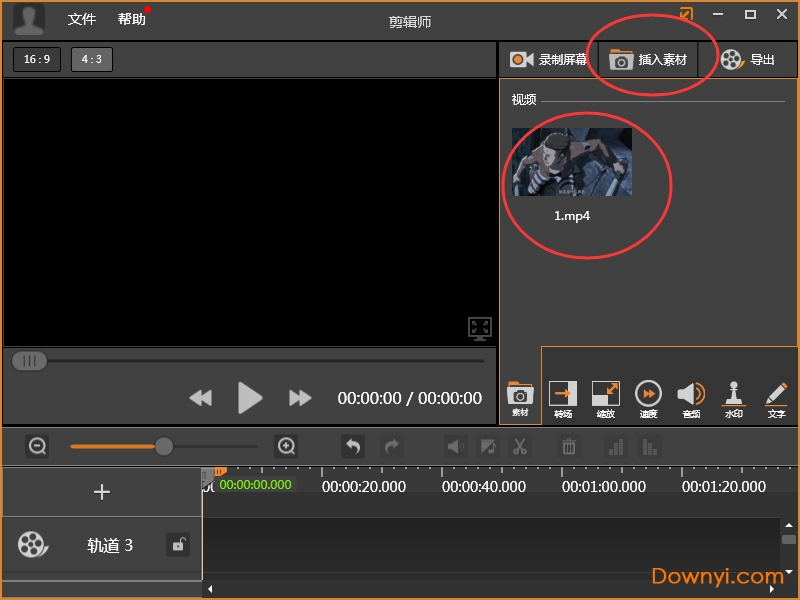
3、添加完毕后拖动该视频到素材区,如下图所示:
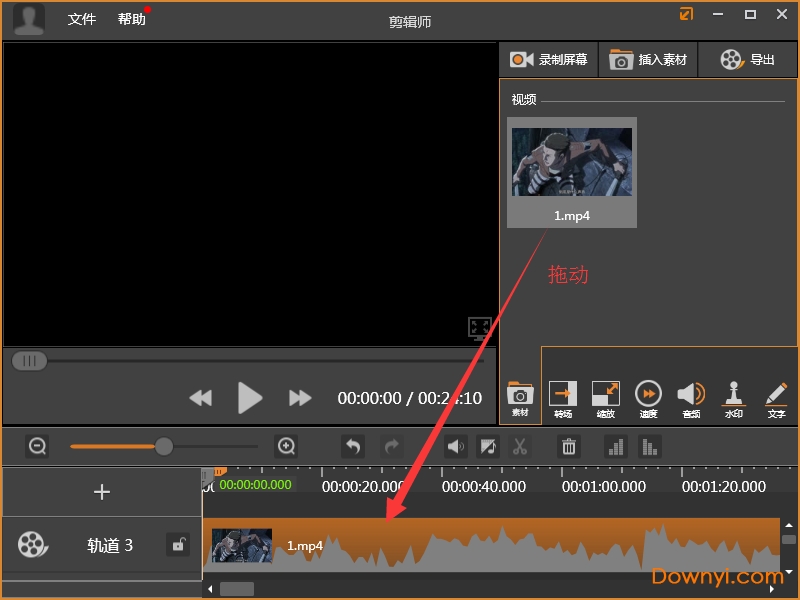
4、接着在素材区的进度条中拖动两个黄色按钮来选中想要截取的片段,选取完毕后在该片段中点击鼠标右键,之后在弹出的选项中点击“生成选取的部分”;
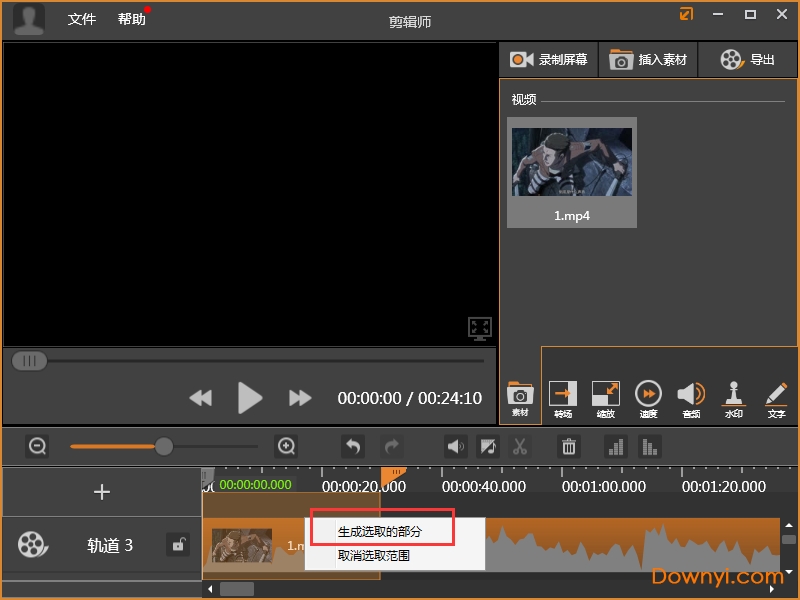
5、最后选择截取视频的清晰度以及保存位置就可以了。

剪辑师更新日志
修复了一些bug
同类推荐
-
剪辑师 v1.7.0.807正式版最新下载

2020-06-28
立即下载 -
剪辑师 v1.7.0.807官网版

2020-06-28
立即下载 -
剪辑师 v1.7.0.807免费版

2020-06-28
立即下载 -
剪辑师电脑版 v1.7.0.807绿色下载

2020-06-28
立即下载 -
剪辑师 v1.7.0.807正式版最新下载

2020-06-28
立即下载 -
Bilibili直播姬 v3.43.1.2414最新版

2021-09-17
立即下载
相关文章
-
迅捷思维导图软件怎么导出图片
2020-08-29 -
Microsoft office 2019安装出现C2R访问被拒绝
2021-04-22 -
驱动人生更新后无法开机怎么回事?
2021-11-25 -
office 2013最新密钥:office 2013序列号 密钥分享
2020-07-07 -
360杀毒导致Windows 10系统变卡怎么办?
2020-06-11 -
7zip如何封装软件?7zip封装软件的技巧
2021-10-18 -
迅捷PDF编辑器如何添加或修改注释?
2021-12-06 -
福昕PDF阅读器如何插入图片?
2021-11-18 -
福昕PDF编辑器如何把PDF转为Excel?
2021-11-27 -
溜云库模型导入3DMax的方法
2020-12-01












